O Excel 2025 chegou trazendo mudanças importantes para quem trabalha com Tabelas Dinâmicas.
Ou seja, a nova atualização foca em mais agilidade, automação e flexibilidade na análise de dados.
Agora, é possível configurar atualizações automáticas, reduzir etapas manuais e aproveitar melhorias na interface que facilitam a personalização dos relatórios.
Essas novidades tornam o trabalho mais rápido e eficiente, especialmente para quem precisa lidar com grandes volumes de informações e manter dashboards sempre atualizados.
Vamos entender na prática!
Atualizando Tabela Dinâmica no Excel
Observe que, temos uma tabela no Excel com o registro de vendas de um determinado período.
Além disso, há uma tabela dinâmica contendo o total de faturamento por vendedores, assim como um gráfico representando esses resultados:
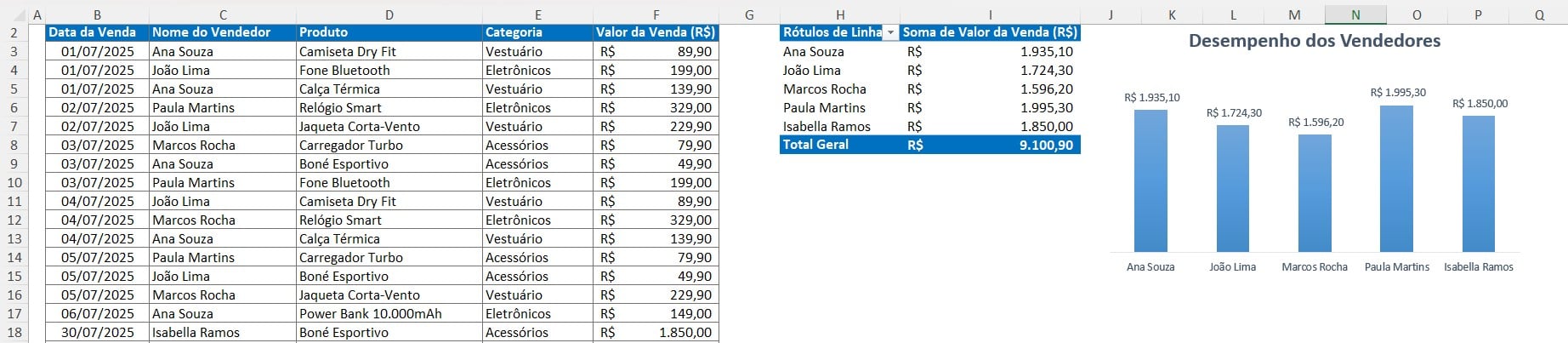
No caso, vamos inserir mais informações na base de dados, de acordo com o exemplo abaixo:
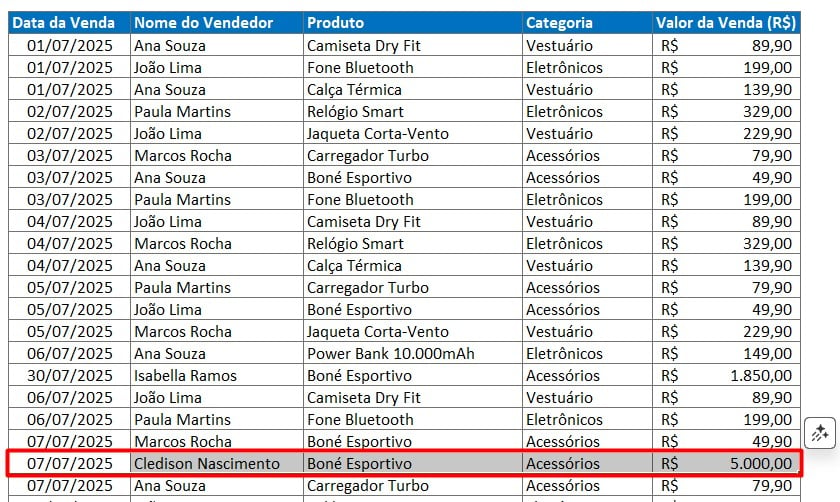
Contudo, para atualizar as informações, precisávamos clicar com o botão direito sobre a tabela dinâmica e selecionar a opção de Atualizar:
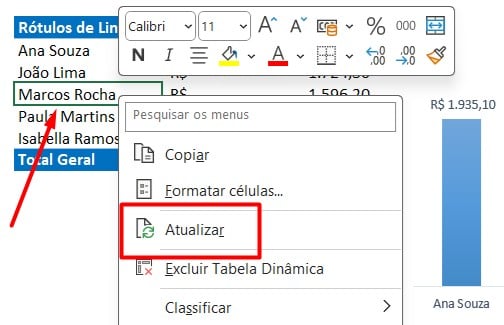
Com isso, a tabela e o gráfico são atualizados manualmente:
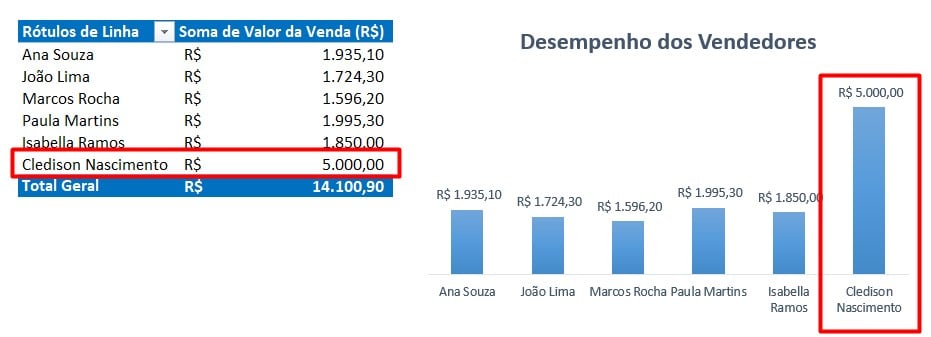
Novo Recurso para Atualização de Tabela Dinâmica
No entanto, com a nova atualização do Excel, esse processo ficou mais simples e eficiente.
Então, clique com o botão direito sobre a tabela e vá em Opções da Tabela Dinâmica:
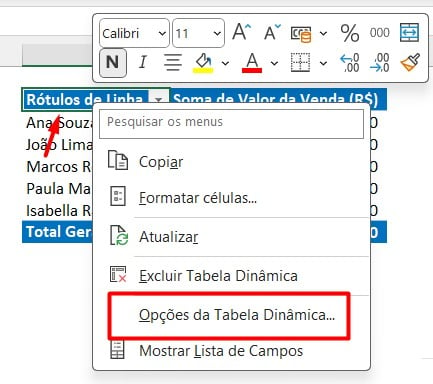
Ao abrir uma janela para configuração, vá até a guia Dados e marque a opção de Atualizar Automaticamente:
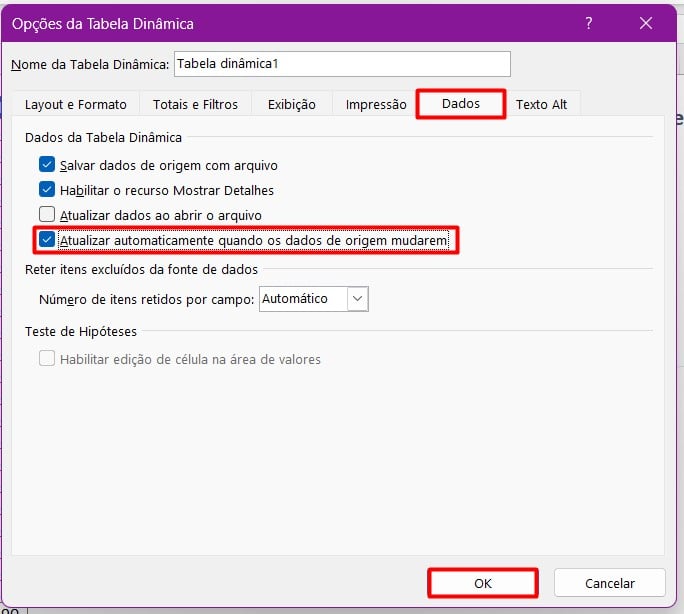
Depois de confirmar com OK, sempre que você adicionar novos dados na fonte da tabela dinâmica, ela será atualizada automaticamente.
O mesmo se aplica a dashboards que utilizam tabelas dinâmicas.
Lembre-se, esse recurso está disponível apenas para usuários do Excel 365 e não funciona com bases de dados externas.
Curso de Excel Completo: Do Básico ao Avançado.
Quer aprender Excel do Básico ao Avançado, passando por Dashboards? Clique na imagem abaixo e saiba mais sobre este Curso de Excel Completo.
Por fim, deixe seu comentário sobre se gostou deste post tutorial e se você irá usar essas técnicas em suas planilhas de Excel. E você também pode enviar a sua sugestão para os próximos posts. Até breve!









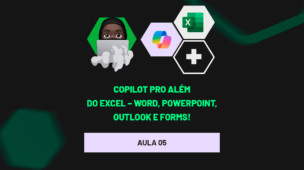

![COMO-CRIAR-GRÁFICO-DE-BARRAS-NO-EXCEL-[ATUALIZADO] Como Criar GRÁFICO DE BARRAS no Excel [ATUALIZADO]](https://ninjadoexcel.com.br/wp-content/uploads/2023/08/COMO-CRIAR-GRAFICO-DE-BARRAS-NO-EXCEL-ATUALIZADO-304x170.jpg)



